Gestión de usuarios - Gobierno de Canarias
Anuncio
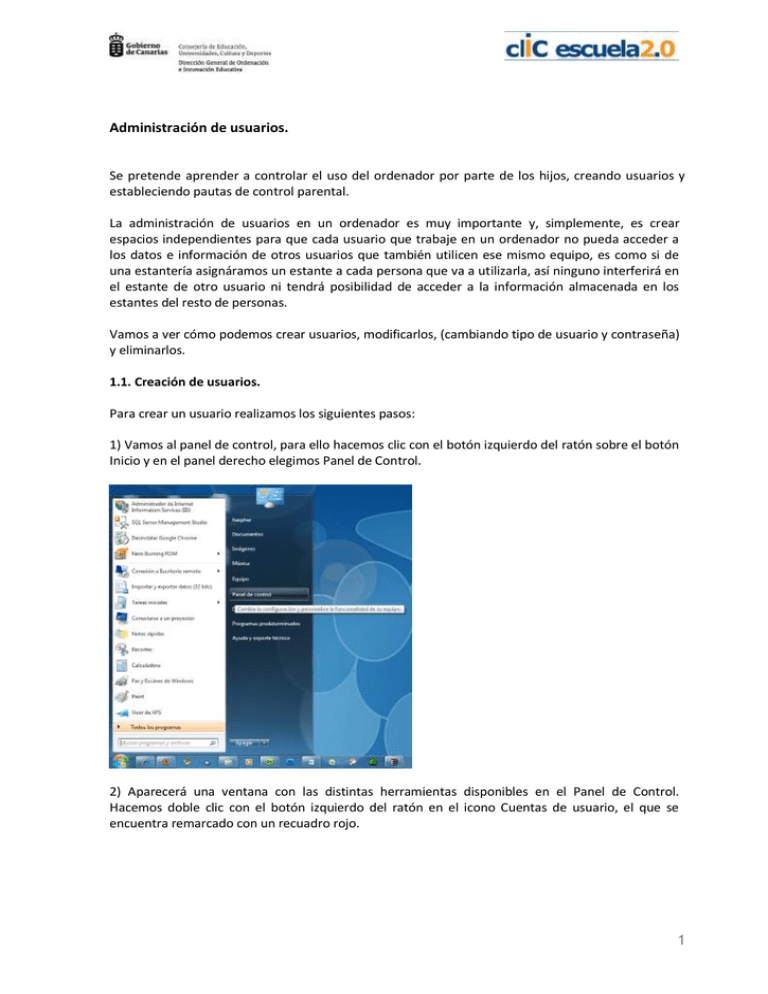
Administración de usuarios. Se pretende aprender a controlar el uso del ordenador por parte de los hijos, creando usuarios y estableciendo pautas de control parental. La administración de usuarios en un ordenador es muy importante y, simplemente, es crear espacios independientes para que cada usuario que trabaje en un ordenador no pueda acceder a los datos e información de otros usuarios que también utilicen ese mismo equipo, es como si de una estantería asignáramos un estante a cada persona que va a utilizarla, así ninguno interferirá en el estante de otro usuario ni tendrá posibilidad de acceder a la información almacenada en los estantes del resto de personas. Vamos a ver cómo podemos crear usuarios, modificarlos, (cambiando tipo de usuario y contraseña) y eliminarlos. 1.1. Creación de usuarios. Para crear un usuario realizamos los siguientes pasos: 1) Vamos al panel de control, para ello hacemos clic con el botón izquierdo del ratón sobre el botón Inicio y en el panel derecho elegimos Panel de Control. 2) Aparecerá una ventana con las distintas herramientas disponibles en el Panel de Control. Hacemos doble clic con el botón izquierdo del ratón en el icono Cuentas de usuario, el que se encuentra remarcado con un recuadro rojo. 1 3) Aparecerá la ventana Cuentas de usuario, donde podremos ver los distintos usuarios creados en el equipo, en este caso hay tres usuarios: Gal, Eli e Invitado, este último está desactivado para que nadie puedan entrar como Invitado al equipo. 4) Para crear una cuenta basta con hacer clic con el botón izquierdo del ratón sobre la opción Agregar o quitar cuentas de usuario y posteriormente a Crear una nueva cuenta. Aparecerá la ventana para configurar los datos del nuevo usuario, donde podremos indicar el nombre, en este caso prueba y pulsamos el botón Siguiente para continuar con la creación del usuario. 2 5) En la misma ventana indicamos el tipo de cuenta de usuario: Administrador o Limitada, en la que se indica las diferencias entre ambas cuentas. Como se puede ver la Cuenta Administrador de equipo permite hacer cualquier acción dentro del ordenador: instalar programas, acceder a datos de otros usuarios, etc. Mientras que la cuenta Limitada sólo permite acceder a los datos propios del usuario. 6) Elegimos el tipo de cuenta y pulsamos sobre el botón Crear cuenta para que la cree definitivamente. 3 1.2. Tipos de cuentas de usuario. Existen dos tipos de cuentas de usuario: Administrador de Equipo y Limitada. Administrador de equipo: este tipo de cuenta de usuario adquiere un control total tanto sobre este como sobre el resto de los usuarios. Es muy importante que este tipo de cuentas estén protegidas con contraseña al tener la capacidad de acceder a todo. Las acciones que puede realizar son: - Crear, modificar y eliminar cuentas. - Hacer cambios en todo el ordenador. - Instalar o desinstalar aplicaciones. - Tener acceso a todos los documentos del ordenador. Limitada: este tipo de cuenta de usuario sólo puede acceder a los documentos creados por dicho usuario, en este caso no es tan importante la protección con contraseña, aunque si no se quiere que el resto de usuarios acceda a los datos de este es conveniente asignarle una contraseña. Las acciones que puede realizar son: - Cambiar o quitar sus propias contraseñas. - Cambiar su imagen, tema y otras configuraciones de su escritorio. - Crear, modificar o eliminar documentos en su cuenta. - Ver documentos creados. - Ver documentos de la carpeta Documentos compartidos. - Instalar aplicaciones en su cuenta, pero no todas las aplicaciones se pueden instalar en una cuenta limitada. Las acciones que no puede realizar son: - Modificar, crear o eliminar cuentas. - Modificar archivos de sistema. - Efectuar modificaciones que afecten al sistema. - Instalar aplicaciones, la mayoría de estas necesitan privilegios de administrador. - Modificar o eliminar documentos de otros usuarios. - Acceder a las carpetas personales de otros usuarios. 1.3. Modificación de usuarios. Las características de un usuario se pueden modificar fácilmente, pero sólo lo puede hacer un usuario cuya cuenta sea Administrador de equipo, por ejemplo, vamos a modificar el usuario prueba que acabamos de crear. Para modificar un usuario realizamos los siguientes pasos: 1) Vamos al panel de control, para ello hacemos clic con el botón izquierdo del ratón sobre el botón Inicio y en el panel derecho elegimos Panel de Control. 2) Aparecerá una ventana con las distintas herramientas disponibles en el Panel de Control. Hacemos doble clic con el botón izquierdo del ratón en el icono Cuentas de usuario. 3) Aparecerá la ventana Cuentas de usuario, con los distintos usuarios creados en el equipo, en este caso hay cuatro usuarios: Gal, Eli, Prueba e Invitado, este último está desactivado para que nadie 4 puedan entrar como Invitado al equipo. Vamos a modificar el usuario prueba. 4) Hacemos clic con el botón izquierdo del ratón sobre dicho usuario y aparece la ventana donde podemos modificar sus características. Como se puede ver podemos cambiar el nombre del usuario, su contraseña, la imagen que se muestra al iniciar el ordenador e incluso el tipo de cuenta de usuario, alternando entre Limitada y Administrador de equipo. 5) Realizamos los cambios que queramos y cerramos la ventana. 1.4 Eliminación de usuarios. Una vez un usuario no va a utilizar más el equipo es conveniente eliminarlo, esto además borrará la carpeta donde dicho usuario estuviera guardando todos sus documentos. Para eliminar un usuario realizamos los siguientes pasos: 1) Vamos al panel de control, para ello hacemos clic con el botón izquierdo del ratón sobre el botón Inicio y en el panel derecho elegimos Panel de Control. 2) Aparecerá una ventana con las distintas herramientas disponibles en el Panel de Control. Hacemos doble clic con el botón izquierdo del ratón en el icono Cuentas de usuario. 3) Aparecerá la ventana Cuentas de usuario, con los distintos usuarios creados en el equipo, en este caso hay cuatro usuarios: Gal, Eli, Prueba e Invitado, este último está desactivado para que nadie puedan entrar como Invitado al equipo. Vamos a eliminar el usuario prueba. 5 4) Hacemos clic con el botón izquierdo del ratón sobre dicho usuario y aparece la ventana donde podemos modificar sus características. De todas las opciones la última es la de borrar la cuenta, está marcada con un recuadro rojo. 5) Hacemos clic con el botón izquierdo del ratón sobre dicha opción, aparecerá una ventana que pregunta si queremos eliminar los archivos (documentos) del usuario o conservarlos, elegimos la opción que queramos. 6) Y aparecerá la ventana donde debemos confirmar si eliminar o no el usuario. Si hacemos clic sobre el botón Eliminar cuenta se borrará automáticamente el usuario. 6









